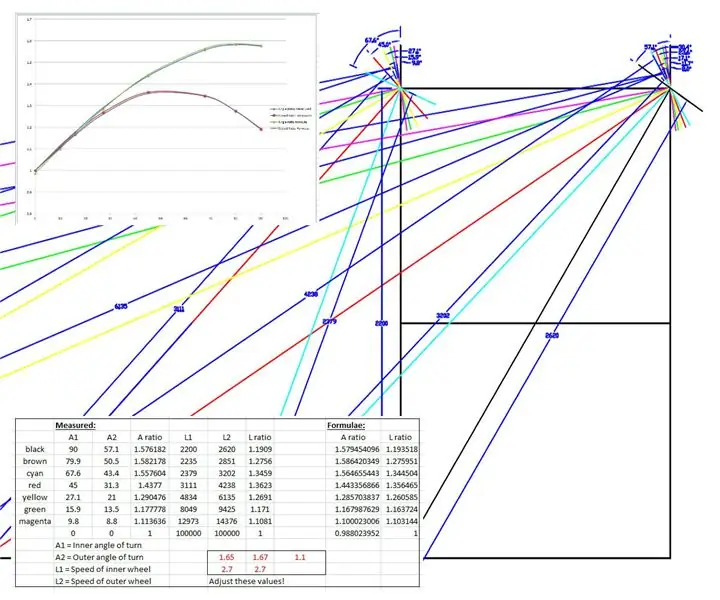
Tartalomjegyzék:
- Szerző John Day [email protected].
- Public 2024-01-30 09:43.
- Utoljára módosítva 2025-01-23 14:48.
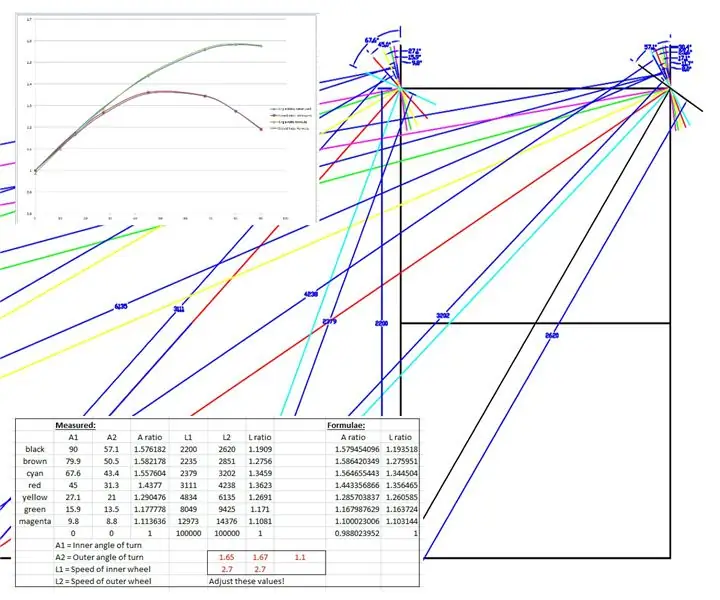

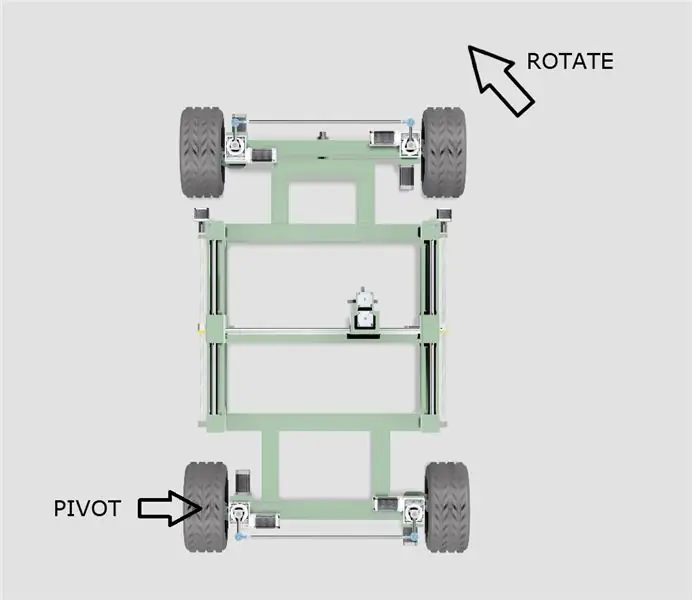
Ha van ideje megnézni a fenti videót, észre fogja venni, hogy a WEEDINATOR 3 pontos kanyarban időnként furcsa zajokat hall, amelyeket a kormányon lévő motorok elakadnak. A motorok lényegében elakadnak egymással, mivel a fordulási sugár belülről kívülre eltérő, és a kerék által megtett távolság fordulatszámonként eltérő.
A kanyar geometriáját úgy lehet kidolgozni, hogy felvázolunk a kanyar 8 permutációját, példákat adva a belső kerék különböző szögben történő elfordulására 0 (fordulat nélkül) és 90 (teljes reteszelés) fok között. Bonyolultan hangzik?
A legtöbb kis kerekes robot nem törekszik semmilyen kifinomult kormányzásra, és nagyon hatékonyan támaszkodik a motorok relatív fordulatszámának megváltoztatására a jármű mindkét oldalán, ami nagyjából megegyezik a lánctalpas ásó vagy a tartályéval. művek. Ez nagyszerű, ha egy kráterrel teli háborús övezeten keresztül töltődik, és mindenre mozog, ami mozog, de a nyugodt mezőgazdasági környezetben fontos, hogy a lehető legkisebb kárt okozzuk a talajban és a talajban, így a kerekek előre és hátra csiszolása nem megfelelő!
A legtöbb autónak és traktornak van egy nagyon hasznos „Differenciál” nevű szerkentyűje, kivéve azokat az autókat, amelyeket a régi amerikai filmekben lát, amikor hallja, hogy a gumik őrülten sikoltoznak, valahányszor kanyarban kanyarodnak. Az amerikaiak még mindig építenek ilyen autókat? A WEEDINATOR segítségével beprogramozhatjuk a differenciálművet a hajtómotorokba úgy, hogy kidolgozzuk a kerekek relatív fordulatszámának és szögének képletét bármely adott fordulási szögben. Még mindig bonyolultnak hangzik?
Íme egy gyors példa:
Ha a WEEDINATOR egy kanyarban navigál, és a kereke 45 fokos, akkor a külső kerék NEM 45 fokos, inkább 30 fokos. Ezenkívül a belső kerék 1 km/óra sebességgel foroghat, de a külső kerék jelentősen gyorsabb lesz, inkább 1,35 km/óra.
1. lépés: A geometria beállítása
Kezdetben néhány alapvető feltételezést teszünk:
- A futómű elfordul a hátsó kerekek egyikén, a fenti ábra szerint.
- A forgó kör tényleges középpontja a fordulási szögtől függően a két hátsó kerék középpontjától húzódó vonal mentén mozog.
- A geometria szinuszgörbe lesz.
2. lépés: Kerekek szögeinek és sugarainak méretezett rajzai
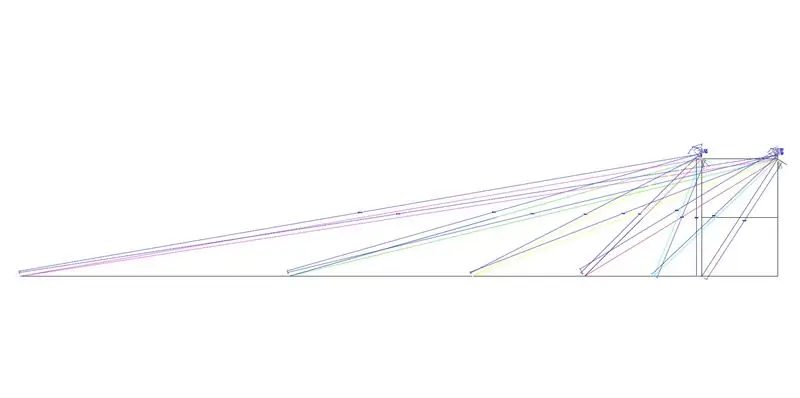
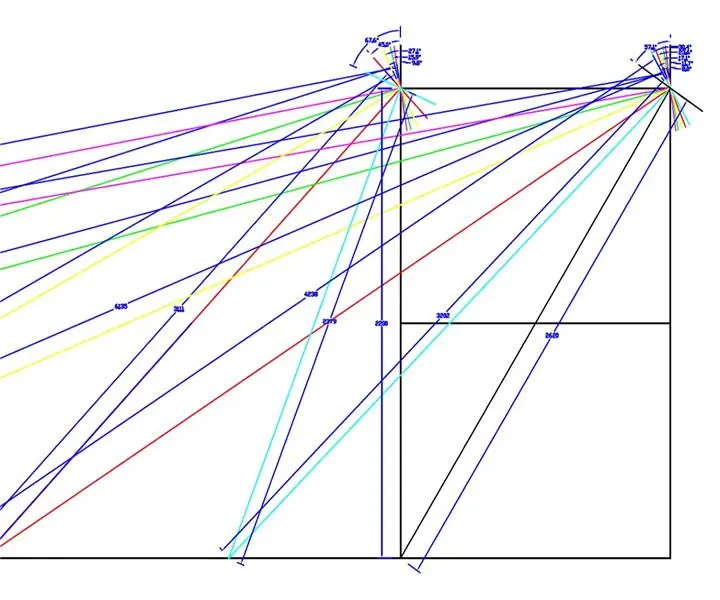
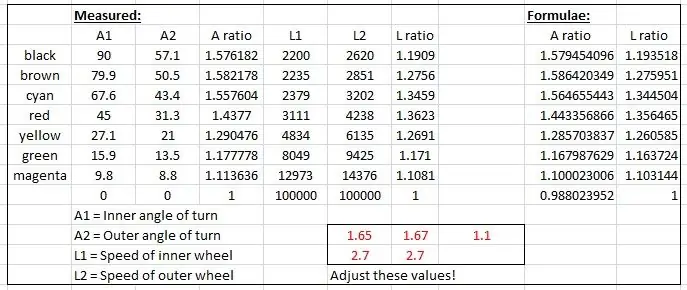
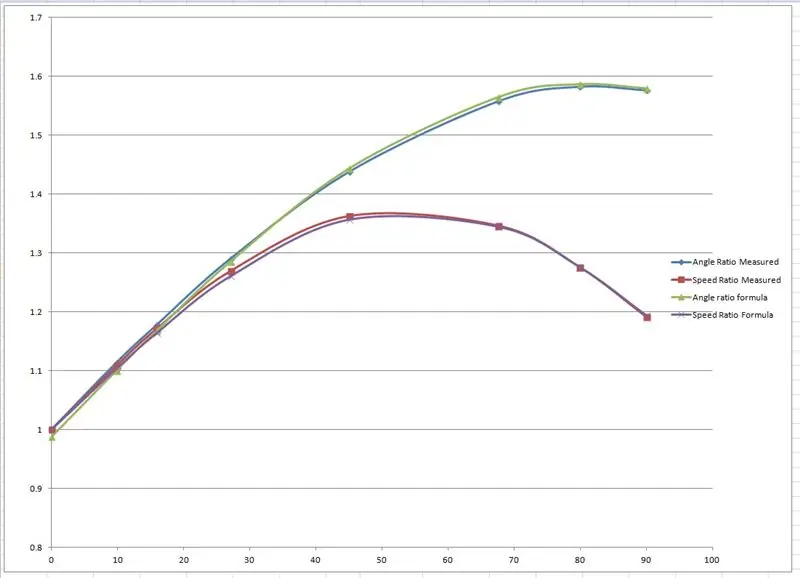
Teljes méretarányú rajzot készítettünk a WEEDINATOR első kerekeiről és alvázáról, 8 különböző permutációval, 0 és 90 fok közötti belső kerékszöggel, és a megfelelő fordulási központokat feltérképeztük a fenti rajzok szerint.
A tényleges sugarakat a rajzból mértük, és a Microsoft Excel grafikonján ábrázoltuk.
Két grafikon készült, az egyik a bal és a jobb első kerék tengelyének aránya, a másik pedig a két sugár aránya minden egyes fordulási szögre.
Ezt követően „összekevertem” néhány képletet, hogy a szinuszgörbe alapján utánozzam az empirikus eredményeket. Az egyik trükk így néz ki:
speedRatio = (sin (belső*1,65*pi/180) +2,7)/2,7; // a belső a belső fordulási szög.
A görbéket az excel fájlban pirossal jelzett értékek megváltoztatásával módosították, amíg a görbék össze nem illeszkednek.
3. lépés: A képletek kódolása
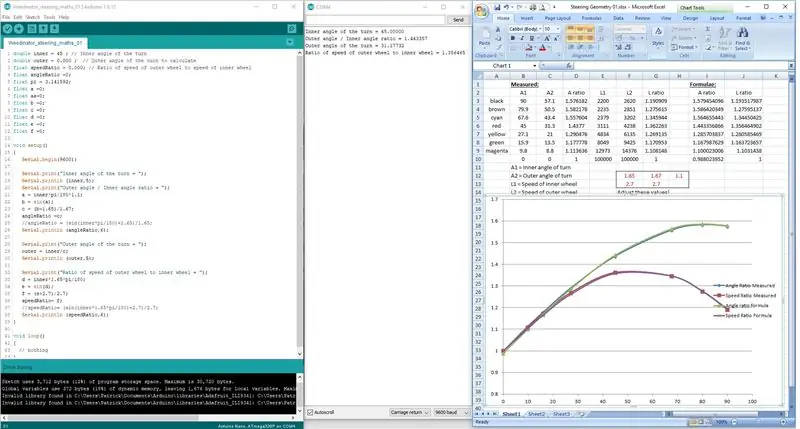
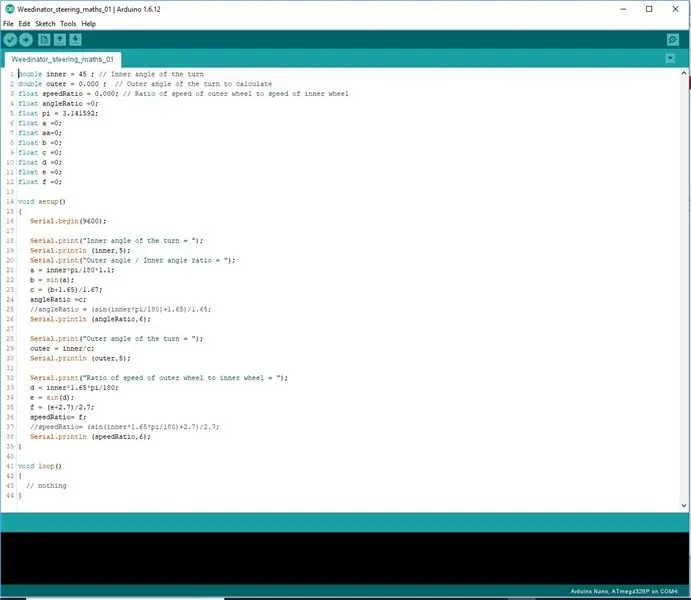
Ahelyett, hogy megpróbálta volna egy sorban kódolni a képleteket, 3 szakaszra bontották őket, hogy az Arduino megfelelően feldolgozhassa a matematikát.
Az eredményeket a soros port kijelzőjén jelenítik meg, és a mért eredményekkel ellenőrzik a skálarajzon.
Ajánlott:
Xbox 360 vezérlő gyorsulásmérő/giroszkóp Kormányzási mód: 7 lépés

Xbox 360 vezérlő gyorsulásmérő/giroszkóp Kormányzási mód: Az Assetto Corsát játszottam az Xbox 360 vezérlőmmel. Sajnos az analóg pálcával való kormányzás nagyon nehézkes, és nincs helyem a kerék beállításához. Próbáltam elgondolkodni azon, hogyan lehetne jobb kormányművet cipelni a
Kraken Jr. IoT App Tutorial 2. rész - Cid és Auth kód rögzítése: 4 lépés

Kraken Jr. IoT App Tutorial 2. rész - Cid és Auth kód rögzítése: Tutorial 1. rész (Email regisztráció és aktiválás) Tutorial 2. rész (Cid and Auth Code rögzítése) Tutorial 3. rész (Arduino regisztráció) Új vezérlő regisztrálása Kraken Jr. Az alkalmazás egyszerű. Ehhez azonban néhány lépést kell tennie ahhoz, hogy
Egyszerű Arduino-alapú ergométer kijelző differenciális visszajelzéssel: 7 lépés (képekkel)

Egyszerű Arduino-alapú ergométer kijelző differenciális visszajelzéssel: A kardió edzés unalmas, különösen, ha beltéren gyakorol. Számos meglévő projekt próbálja ezt enyhíteni azzal, hogy menő dolgokat csinál, például az ergométert egy játékkonzolhoz csatlakoztatja, vagy akár egy valódi kerékpártúrát szimulál a VR -ban. Izgalmas, mint ezek
☠WEEDINATOR☠ 3. rész: Alváz felépítése: 8 lépés (képekkel)

☠WEEDINATOR☠ 3. rész: Alváz felépítése: A tél a tökéletes alkalom a gépek építésére, különösen, ha hegesztés és plazmavágás van szó, mivel mindkettő jókora meleget biztosít. Ha kíváncsi, mi az a plazmavágó, olvassa el a részletes eljárásokat. Ha már
☠WEEDINATOR☠ 2. rész: Műholdas navigáció: 7 lépés (képekkel)

☠WEEDINATOR☠ 2. rész: Műholdas navigáció: Megszületett a Weedinator navigációs rendszer! Egy forgó mezőgazdasági robot, amelyet egy okostelefon vezérelhet …. És ahelyett, hogy csak végigmenne a rendszeres összeállításon, gondoltam megpróbálom elmagyarázni, hogyan is működik valójában - obvi
